

Av Adela D. Louie, Senast uppdaterad: November 29, 2017
Är du en Android-användare? Har du problem med ditt SMS på din Android-telefon? Har du bara tagit bort dem av misstag eller så försvinner de bara av någon anledning? Oroa dig inte, vi hjälper dig att återställa raderade SMS från din Android-enhet.
Android-telefoner är den mest användarvänliga enheten eftersom de är väldigt lätta att använda. Det finns många nyligen släppta mobila Android-enheter och de har verkligen coola funktioner. Nyligen förbättrade kameror, RAM, ROM och andra specifikationer på telefonen. Men en av de viktigaste funktionerna som telefonen har är dess meddelandefunktion. Genom att skicka SMS till våra nära och kära kan vi hålla kontakten med dem oavsett hur långt de är. Att ta emot dyrt SMS från vänner och familj kan verkligen förgylla vår dag. Vissa av oss brukar spara dessa meddelanden på sin telefon. Det finns dock ett fall att vi av misstag raderade dem eller att de bara förlorade av någon anledning och dessa kan verkligen vara väldigt frustrerande. Vi är säkra på att du skulle hitta ett sätt att få tillbaka dessa raderade SMS från din Android-enhet.
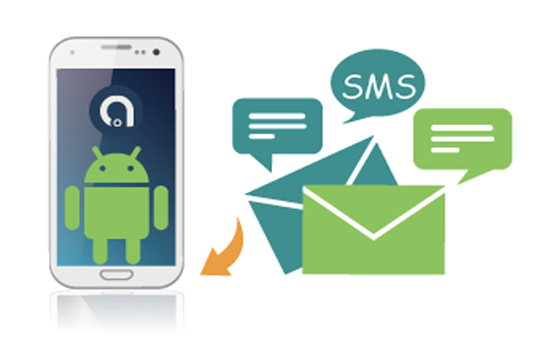 Återställ raderade SMS från Android
Återställ raderade SMS från Android
Del 1. Gratis nedladdning av Android SMS Recovery SoftwareDel 2. Steg för att återställa raderade SMS från AndroidVideoguide: Hur man återställer raderade SMS från AndroidDel 3. Slutsats
Vi har den lämpliga programvaran som du kan använda för att återställa de raderade SMS från Android-mobilenheten. Denna programvara kallas FoneDog Android Data Recovery. Denna programvara kan återställa alla raderade SMS från din Android-enhet. Du behöver inte oroa dig för kompatibiliteten för detta program eftersom FoneDog Android Data Recovery-verktyget är kompatibelt med över 6000 Android-enheter inklusive de nyligen släppta Android-telefonerna. FoneDog Android Data Recovery Tool är också kompatibel med din Windows- eller Mac-dator. Det är väldigt lätt att använda och kommer säkert att ge dig den där nöjda känslan när du har återställt alla raderade SMS från din Android-enhet. Vi kommer att visa dig hur du återställer raderade SMS från Android-enhet.
Ladda ner FoneDog Android Data Recovery Tool från vår officiella webbplats och installera det på din dator. När du är klar med att installera programmet kan vi börja med återställningsprocessen.
Efter installationsprocessen, starta FoneDog Android Data Recovery Tool och anslut din Android-enhet till din dator med en USB-kabel.

Anslut Android-telefon till dator -- Steg 1
Gratis nedladdning Gratis nedladdning
När din Android-enhet är ansluten till din dator kommer programmet att be dig aktivera USB-felsökning på din Android-enhet. Hur du aktiverar USB-felsökning på din Android-enhet beror på vilken version du har på enheten. För att aktivera USB Debugging, kontrollera versionen av din mobila enhet och följ stegen nedan.>Android 4.2 till nyare version:
-Gå till Inställningar"
-Knacka på "Om telefonen"
-Knacka på "Bygg nummer" 7 gånger och vänta på meddelandet "Du är i utvecklarläge"
- Gå tillbaka till "Inställningar"
-Knacka på "Utvecklaralternativ"
-Knacka på "USB Debugging">Android 3.0 till 4.1
-Gå till Inställningar"
-Knacka på "Utvecklaralternativ"
-Välj "USB Debugging">Android 2.3 till tidigare version:
-Gå till Inställningar"
-Knacka på "Ansökan"
-Knacka på "Utveckling"
-Välj "USB Debugging"

Aktivera USB-felsökning på Android -- Steg 2
OBS:
USB-felsökning på din Android-enhet låter bara programmet skanna din telefon så att du inte behöver oroa dig för någonting.
När din Android-enhet har upptäckts kommer FoneDog Android Data Recovery Tool att kunna visa alla kategorifiler från din mobila enhet på din skärm. Härifrån behöver du bara välja "Notiser" så att programmet kan skanna alla raderade SMS från din Android-enhet. Om det, klicka på "Nästa"-knappen. När du klickar på Nästa-knappen kommer FoneDog Android Data Recovery Tool att börja skanna din Android-enhet för att få ditt raderade SMS.

Välj SMS att skanna på Android -- Steg 3
Här kommer FoneDog Android Data Recovery Tool att be om din tillåtelse att få åtkomst till din Android-enhet. Allt du behöver göra är att gå till din Android-enhet så kommer du att kunna se ett popup-fönster. Allt du behöver göra är att trycka på "Tillåt" eller "Bevilja" eller "Auktorisera". Om du inte ser något popup-fönster på din enhet klickar du bara på "Försök igen"

Tillåt FoneDog att skanna Android -- Steg 4
När FoneDog Android Data Recovery Tool får full åtkomst till din Android-enhet kommer du nu att kunna se alla dina raderade data. Från vänster sida av skärmen kommer du att kunna se kategorier. Klicka bara på "Notiser" och förhandsgranska dina raderade SMS och markera de du vill hämta. Efter det är det bara att gå vidare och klicka på "Recover"-knappen. Du kommer att kunna se ditt raderade SMS med namnet på avsändaren, tid och datum för meddelandet.
Läs också:
Hur man återställer förlorade kontakter från Android
Hur man återställer WhatsApp-meddelanden efter att ha tagit bort konto

Återställ raderade SMS från Android -- Steg 5
DRICKS:
Alla återställda textmeddelanden kommer att sparas på din dator i två olika filtyper. Den kommer att sparas i CSV-format och HTML-format.
CSV-format - kan ses via Microsoft Excel eller Notepad
HTML-format - i det här formatet kan du se dina textmeddelanden på ett organiserat och tydligt sätt. Du kan använda detta format för bättre läsning.
Se alltid till att ha en säkerhetskopia av all din data sparad på din mobila enhet. Du kan göra säkerhetskopior på din Android-enhet genom att synkronisera dina data med ditt Google-konto.
FoneDog Android Data Recovery återställer inte bara raderade SMS från din Android-enhet. Det kan också återställa andra raderade eller förlorade data som dina kontakter, foton, videor, musik, WhatsApp, samtalshistorik och mer. FoneDog Android Data Recovery Tool är också kompatibel med mer än 6000 Android-enheter inklusive de nyligen släppta så att du inte behöver oroa dig för dess kompatibilitet med vilken Android-enhet du använder. Den är också kompatibel med antingen en Mac- eller Windows-dator så det spelar ingen roll om du använder någon av dessa. Det är också mycket säkert att använda eftersom FoneDog Android Data Recovery Tool under hela återställningsprocessen inte kommer att skriva över någon annan data från din mobila enhet. Ladda ner FoneDog Android Data Recovery Tool och du kommer att bli mer nöjd med resultatet.
Lämna en kommentar
Kommentar
Android Data Recovery
Återställ raderade filer från Android-telefoner eller surfplattor.
Gratis nedladdning Gratis nedladdningHeta artiklar
/
INTRESSANTTRÅKIG
/
ENKELSVÅR
Tack! Här är dina val:
Utmärkt
Betyg: 4.7 / 5 (baserat på 70 betyg)